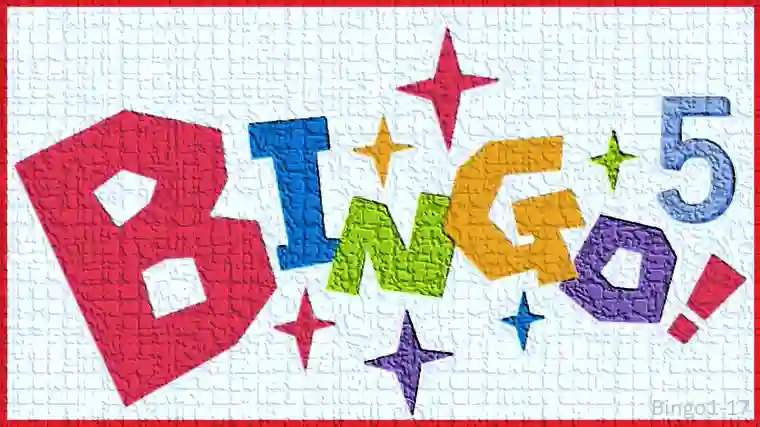ビンゴ5 宝くじ公式サイト入力支援システム
宝くじ公式サイトでビンゴ5を毎週25枚購入していますが、数値入力に10分程掛かります。
何とか早く出来ないかと考えた結果、便利な物が出来ました。
ロトにも対応しています。
最後尾でダウンロードできます。
パソコン専用です。
便利な入力システム作成までの経緯
2021年1月6日から宝くじ公式サイト(以降サイトと表記)でビンゴ5が購入出来る様になりました。
待ちに待ったサイトで購入出来る様になり喜んだのですが、毎回25点購入する私には購入数値入力が面倒です。
以前は申し込みカードに手書きでマークするのが面倒なのでプリンターで印刷出来るようにしていました。
せっかく販売窓口までいかなくても良いと喜んだのですが、良いことばかりじゃ有りません。
サイトでの購入は総てマウスでクリックだけで行うことが出来ます、それならばこのマウスクリックを自動で行えばいいのだと気づき、マイクロソフトのエクセルで作る事にしました。
何とか使える物ができましたので紹介させて頂きます。
入力システム
マイクロソフトエクセル使用
エクセルの設定
リボンを折りたたむ、数式バー等非表示

起動時画面
宝くじ公式サイトを開けるようにしました。
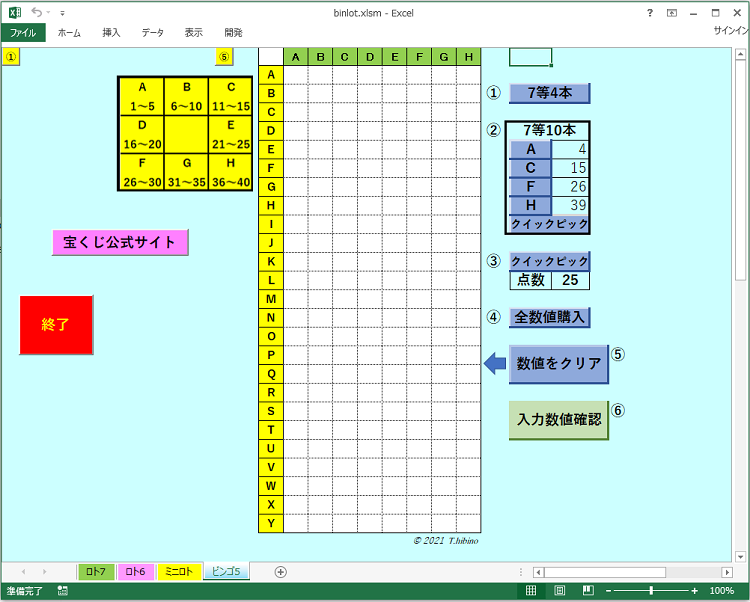
使用方法
購入数値入力
エクセルを起動する。
サイトで一度の申し込み点数は25点の為、購入数値入力も25点にしています。
数値は手入力するか私のブログ「ビンゴ予想エクセル公開」を使用してエクセルファイルを作成して貼り付ける事も出来ます。
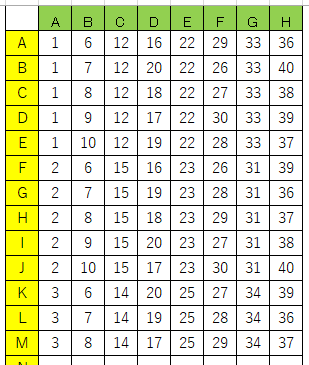
数値を入力したら「入力数値確認」釦をクリックして入力数値に間違いが無いか確認して下さい。
間違いが有れば数字が赤くなりますので修正して再確認して下さい。
①,②7等4本/10本当たる購入方
詳細は下記をご覧ください。
7等4本当たる購入方
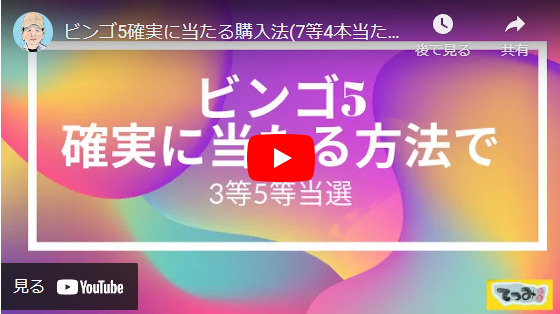
7等10本当たる購入方
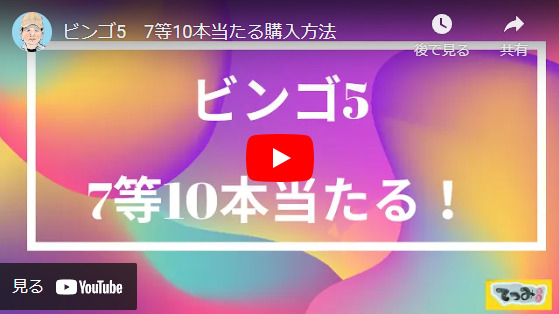
③クイックピック
クイックピックは購入点数を入力し「クイックピック」釦で選択できます。
④全数値購入方
詳細は「おくchannel」さんをご覧ください。
サイトを開く
サイトを開いてビンゴ5購入画面の数値選択入力画面を表示します。
この画面がパソコンの上の方に来るようにスクロールします。
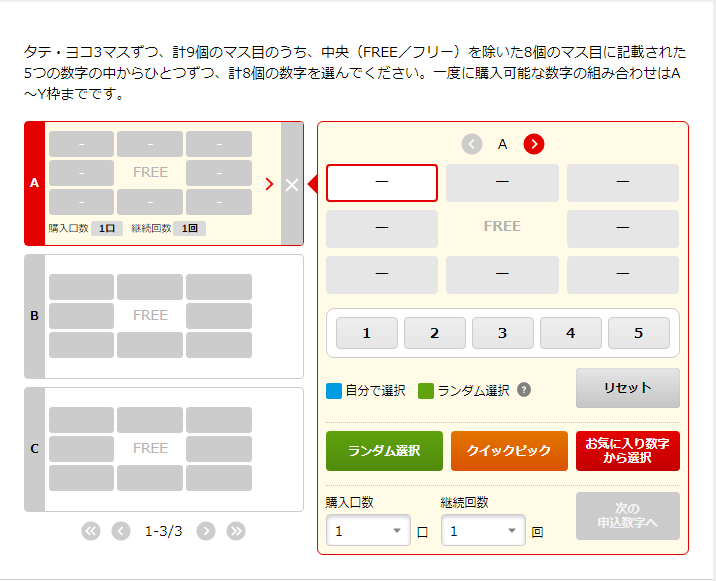
エクセル位置合わせ
エクセルの①釦がサイトの数値選択釦1の中央に来るようにエクセルをドラッグして位置を合わせます。
エクセルの⑤釦の位置がサイトの数値選択釦5の上に来ているかを確認します。
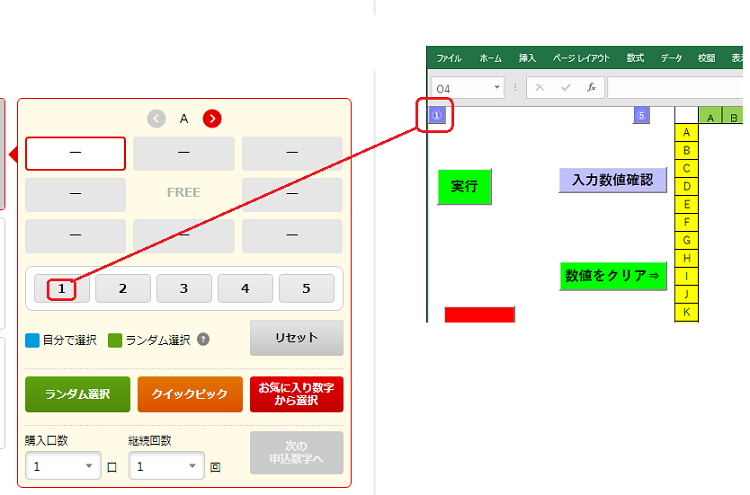
PC画面の解像度の関係で⑤がずれている場合は、エクセルを拡大縮小表示し合わせて下さい。
エクセルの拡大率指定を細かく行う方法
エクセルシート右下の拡大縮小スライダーバー横の100%の数値をクリックすると
ズームボックスが開きますので数値を指定して「OK」をクリックして下さい。
注 ±10%以上では本システムは使用できません。
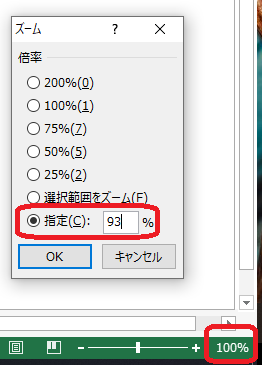
分かりやすい様にエクセルを透明にして表示しています。

(推奨解像度1920*1080)
合わせることが出来ましたら
①釦⑤釦の順でクリックしてします。
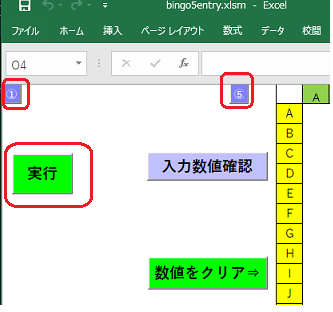
次にエクセルをサイトの「数値選択」釦と「次の申込数字へ」釦が見える位置まで移動し「実行釦」を押して下さい。
(システムの入力数値確認が出来ていないと実行釦は表示されません。)
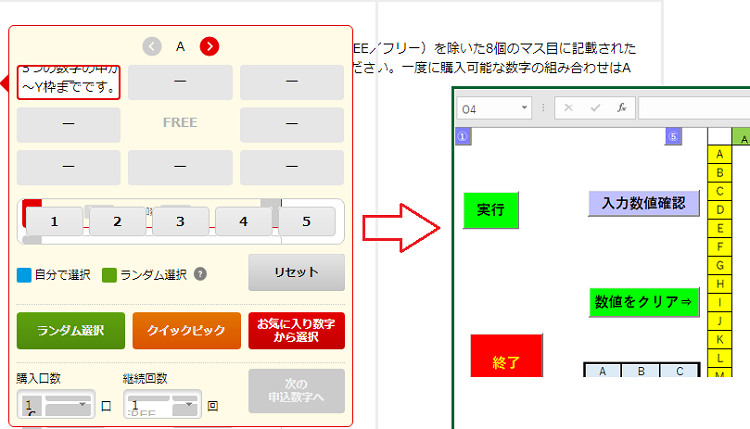
25点ですと実行釦をクリックして約30秒で入力完了します。
自動で入力が始まります。
入力完了まではマウス、キーボードは絶対に動かさないで下さい
入力が完了したら購入手続きを行って下さい。
終了
数値クリア釦、終了釦でエクセルを閉じます。
後は宝くじ公式サイトでの購入を進めます。
ダウンロード
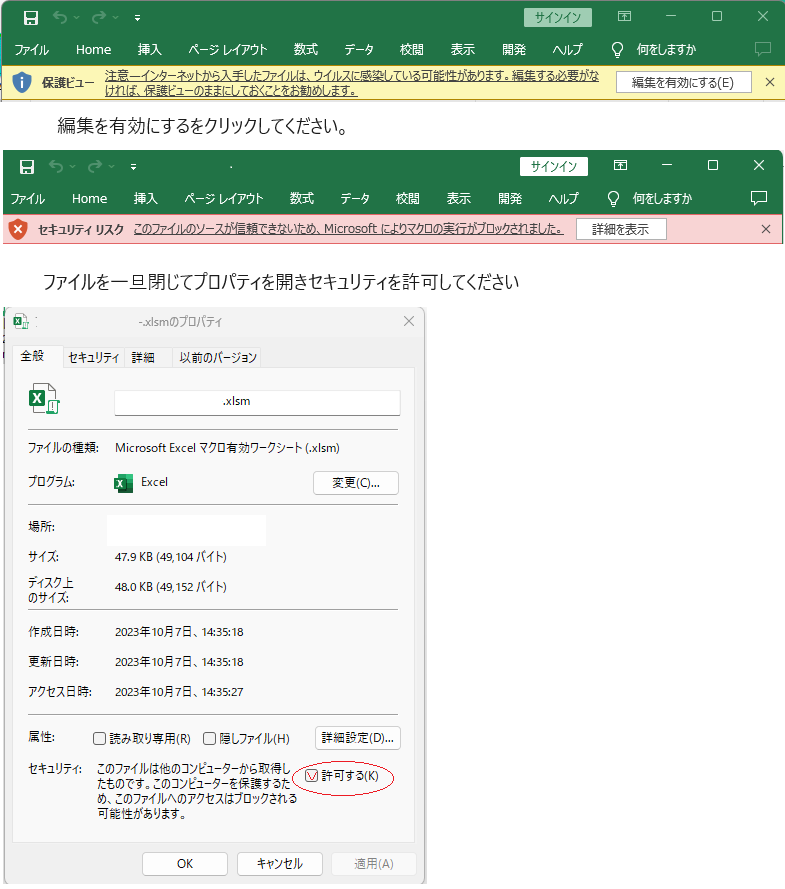
rev.2024.01.20
最後に
あまり多く購入しない人には必要ないかもしれませんが25点購入だとかなり便利さを感じると思いますので、ぜひご利用下さい。